
鼠标右键菜单怎么设置,鼠标右键菜单怎么设置?这是许多电脑用户经常遇到的问题。在日常使用电脑时,我们经常需要使用鼠标右键菜单来进行一
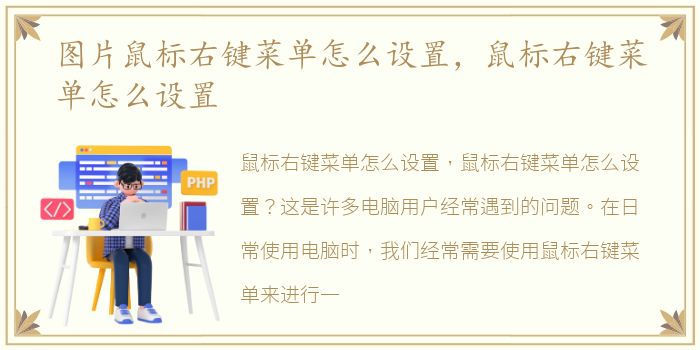
鼠标右键菜单怎么设置,鼠标右键菜单怎么设置?这是许多电脑用户经常遇到的问题。在日常使用电脑时,我们经常需要使用鼠标右键菜单来进行一些操作,如复制、粘贴、打开链接等。但是,有时候我们需要自定义鼠标右键菜单,以便更好地满足我们的需求。本文将介绍如何设置鼠标右键菜单。
第一步:打开注册表编辑器
首先,我们需要打开注册表编辑器。按下Win+R键,输入“regedit”,然后按下回车键即可打开注册表编辑器。
第二步:创建新的菜单项
在注册表编辑器中,我们需要找到HKEY_CLASSES_ROOT文件夹。在该文件夹下,我们可以找到许多文件类型,如文件夹、文本文档、图像文件等。我们需要选择一个文件类型,然后在其下创建一个新的菜单项。
例如,我们选择文本文档文件类型。在该文件类型下,我们可以找到“shell”文件夹。右键单击该文件夹,选择“新建”->“项”,然后为该项命名。例如,我们可以将其命名为“我的菜单”。
第三步:添加命令
在“我的菜单”项下,我们需要添加一些命令。右键单击“我的菜单”项,选择“新建”->“项”,然后为该项命名。例如,我们可以将其命名为“打开链接”。
在“打开链接”项下,我们需要添加一个命令。右键单击“打开链接”项,选择“新建”->“字符串值”,然后为该字符串值命名。例如,我们可以将其命名为“command”。
双击“command”字符串值,然后在“数值数据”中输入要执行的命令。例如,我们可以输入“explorer https://www.baidu.com”。
通过以上步骤,我们就可以自定义鼠标右键菜单了。
自定义鼠标右键菜单可以帮助我们更好地满足个性化需求。通过以上步骤,我们可以轻松地创建自己的菜单项和命令。但是,在进行操作时,我们需要小心谨慎,以免误操作导致系统出现问题。
声明本站所有作品图文均由用户自行上传分享,仅供网友学习交流。若您的权利被侵害,请联系我们